
Obsah:
- Krok 1: Potřebné nástroje
- Krok 2: Požadované součásti a materiály
- Krok 3: Odeberte notebook
- Krok 4: Odřízněte boční panely
- Krok 5: Vytvarujte hrany panelů
- Krok 6: Přidejte otvory pro šrouby pro desku obrazovky
- Krok 7: Vyřízněte panel pro zálohování obrazovky
- Krok 8: Ořízněte horní panel
- Krok 9: Vyřízněte ovládací panel
- Krok 10: Ořízněte přední panel
- Krok 11: Odřízněte zadní a spodní panel
- Krok 12: Otestujte vzájemné spojení panelů
- Krok 13: Označte port a montážní polohy
- Krok 14: Vytvořte drážku pro obrazovku
- Krok 15: Vytvořte spodní rámeček obrazovky
- Krok 16: Odizolujte reproduktory
- Krok 17: Přidejte otvory pro ovládací prvky na předním panelu
- Krok 18: Vyřízněte otvory pro joysticky a tlačítka
- Krok 19: Přidejte otvory pro porty základní desky
- Krok 20: Přidejte otvory pro reproduktory a boční tlačítka
- Krok 21: Přidejte otvory do zadního panelu
- Krok 22: Ujistěte se, že všechno sedí
- Krok 23: Znečištění panelů
- Krok 24: Lakujte panely
- Krok 25: Vytvořte mezery pro základní desku
- Krok 26: Přidejte tlačítka a joysticky do pouzdra
- Krok 27: Spusťte zapojení
- Krok 28: Upravte vypínač
- Krok 29: Vezměte zvuk klepnutím ze zásuvky pro sluchátka
- Krok 30: Zapněte jej
- Krok 31: Dokončení dotyku
- Krok 32: Nainstalujte si svůj zvolený operační systém
- Autor John Day [email protected].
- Public 2024-01-30 08:22.
- Naposledy změněno 2025-01-23 14:38.

Miluji retro hry. Všechny ty staré arkádové stroje a konzole byly tak zábavné.
Líbil by se mi můj vlastní arkádový stroj, ale prostě nemám místo. Hraní s gamepadem prostřednictvím konzoly v televizi mi nepřipadá správné, takže jsem potřeboval vyrobit bar-top stroj.
Existuje spousta takových strojů na bázi Raspberry Pi, ale já jsem chtěl něco trochu výkonnějšího.
Jedná se o komplexní stavbu a budete potřebovat dovednosti v oblasti elektroniky a zpracování dřeva.
Potřebný čas: 20 až 30 hodin
Plány propojené v posledním kroku, pokud je chcete otevřít v LibreCADu
Krok 1: Potřebné nástroje
- Pásová pila nebo kvalitní skládačka
- Mokrý a suchý brusný papír různých zrnitostí od 500 do 3000
- Šroubováky
- Soubory
- Stolní router (není to nezbytně nutné, ale dosáhnete lepšího výsledku)
- Směrovací bit se zkosenými hranami D28,6 x R9,5
- Frézovací bit D12 x 20 mm
- Vrtačka nebo ruční vrtačka a sortiment dřevěných vrtáků od 3 mm do 10 mm
- Vrták se záhlubníkem
- Děrovky ve velikostech 22 mm, 30 mm, 40 mm, 50 mm a 75 mm
- Forsnerův bit o velikosti 15 mm
- Dřevěné letadlo
- Páječka
- Štětinové kartáče
- Tužka
- Svorky
- Bruska na detaily
Krok 2: Požadované součásti a materiály



- Starý notebook (použil jsem Samsung NP300E5A, který lze na Ebay sehnat poměrně levně) - asi 70 liber
- Důvěřujte reproduktorům Ziva: 8,99 GBP
- Sada arkádových tlačítek a joysticku pro 2 hráče: 34,19 GBP
- 2 x kabelový svazek pro osvětlení tlačítek (není nutné, pokud nepoužíváte osvětlená tlačítka): 6,00 GBP
- 2 x prkénko Ikea Aptitlig 45 cm x 28 cm: 14 GBP
- Pájka (použijte kvalitní pájku): 5 GBP
- Malý kousek 12mm desky MDF: 2 £
- Překližkové dřevo 50 cm x 100 cm 9 mm: 8 GBP
- Bezbarvý lak na dřevo: 5 liber
- Woodstain: 5 liber
- 26 x šrouby velikosti 4x30 mm: 1 £
- 16 x šroubů o velikosti 3x20 mm: 1 £
- Osvětlené momentální tlačítko napájení: 2,89 GBP
- Tlačítka na mince a hráče: 2,99 GBP
- Gumové nožičky (12x8x7): 0,99 GBP
- 10 šroubů M2x20 mm: 1 £
- 10 x matice M2: 1 £
Celkové náklady na díly: 169,05 liber
Krok 3: Odeberte notebook

Jakmile jsme notebook otestovali, úplně ho rozeberte. Všechno by mělo být odstraněno z pouzdra.
Potřebné součásti jsou:
- Základní deska
- Obrazovka
- Oddělovací deska tlačítka USB / napájení
- Kabel obrazovky
- Pevný disk
Umístěte tyto části na bezpečné místo a zlikvidujte plastové pouzdro, klávesnici atd.
Krok 4: Odřízněte boční panely
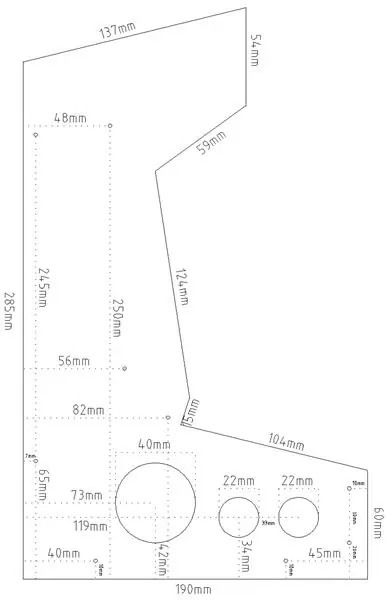



Podle měření v plánu vyřízněte panely:
Začněte tím, že z každého panelu vytvoříte lepenkovou šablonu a poté ji obkreslíte na prkénka Ikea. Pokud je nakreslíte zády k sobě, měli byste být schopni vejít oba na jedno prkénko.
Rád nejprve každý panel zhruba vyříznu a poté postupně zapracuji do konečného tvaru, protože manipulace s menšími kousky je snazší.
Až budete mít panely nařezané, sepněte je k sobě, abyste viděli, kde potřebují odebrat materiál, aby se dokonale shodovaly. Jděte na ně svým dřevěným letadlem, pilníky a bruskou na detaily, dokud se navzájem přesně neshodují.
Krok 5: Vytvarujte hrany panelů


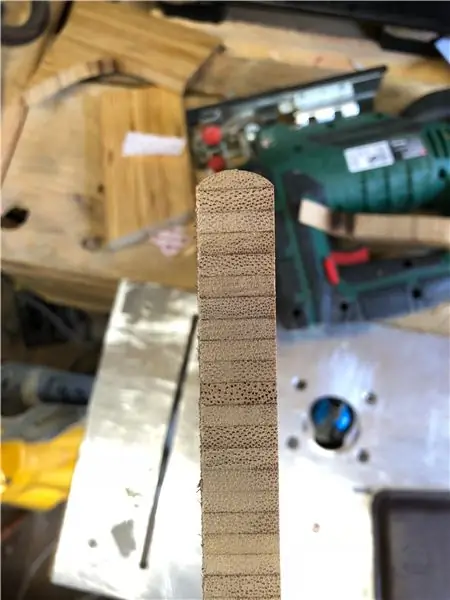

Okraje našich bočních panelů, které se budou zobrazovat, budou potřebovat pěkný, hladký okraj. Použijeme k tomu stolní router, ale můžete použít ponorný router nebo dokonce postupně opracovávat dřevo rovinou, pilníky a smirkovým papírem, pokud nemáte přístup k routeru.
K vytvoření zakřiveného povrchu používáme zkosený směrovací bit.
Vyrovnejte bit tak, aby bylo ložisko těsně nad polovinou tloušťky dřeva. Jakmile odříznete jednu stranu, překlopte dřevo a proveďte druhou stranu. To poskytne symetrický povrch.
Potřebujeme opracovat pouze hrany, které se nepřipojují k jiným kusům dřeva (viz obrázek).
Krok 6: Přidejte otvory pro šrouby pro desku obrazovky



Upněte své dřevo znovu k sobě, protože otvory, které budeme vrtat a řezat, budou na obou stranách stejné.
Podle měření ve výkresu CAD v kroku 4 vyvrtejte 4 mm vrtákem dva otvory a poté je spojte. To budou otvory pro připevnění stran k zadnímu panelu obrazovky.
Krok 7: Vyřízněte panel pro zálohování obrazovky
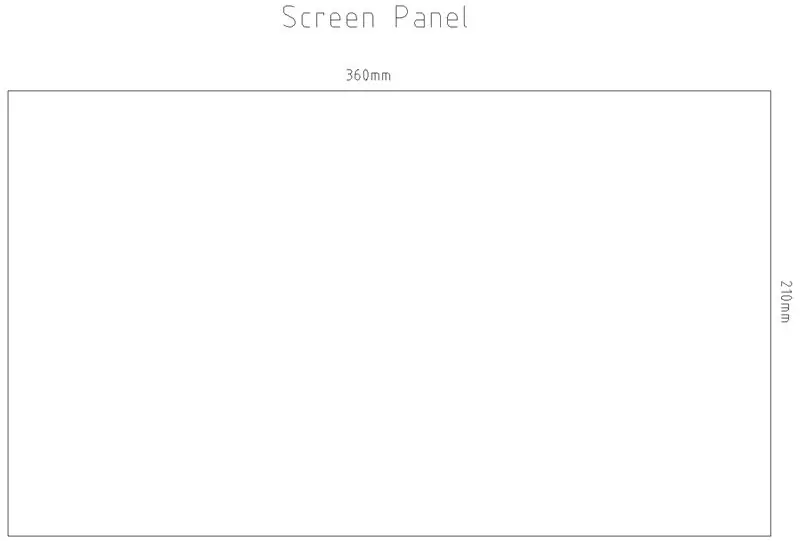


Tento panel bude vyroben z 12mm MDF a měl by mít stejnou velikost jako vaše obrazovka. Pokud používáte stejný notebook, jaký jsem použil já, bude mít panel rozměry 360 mm x 210 mm
Vyvrtejte několik 2 mm pilotních otvorů tak, aby horní hrana panelu byla v jedné rovině s horní částí bočních panelů, jakmile budou namontovány dohromady. Vyfotil jsem panely sešroubované k sobě, abyste viděli, jak budou namontovány, až provedeme finální montáž. V této fázi není nutné je spojovat, protože budeme dělat více práce po stranách.
Krok 8: Ořízněte horní panel
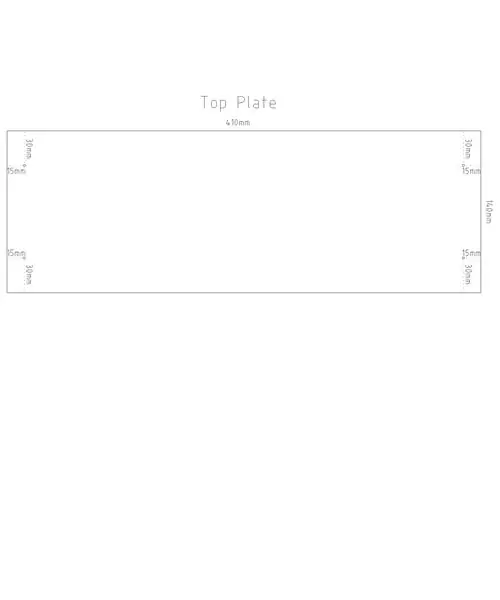


Podle měření v plánu seřízněte horní panel. Mělo by to být 410 mm x 140 mm.
Hrany frézujte stejnou metodou, jakou jsme použili pro boční panely. Všechny 4 hrany by měly být směrovány.
V místech označených v plánu vyvrtejte 4 mm pilotní otvory pro šrouby a zahloubte je.
Krok 9: Vyřízněte ovládací panel
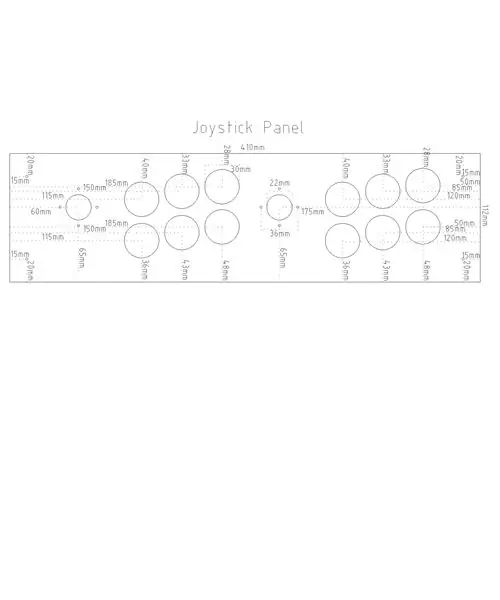

Podle měření v plánu rozřízněte ovládací panel. Mělo by to být 410 mm x 112 mm.
Hrany frézujte stejnou metodou, jakou jsme použili pro boční panely a horní panel. Všechny 4 hrany by měly být směrovány.
Krok 10: Ořízněte přední panel
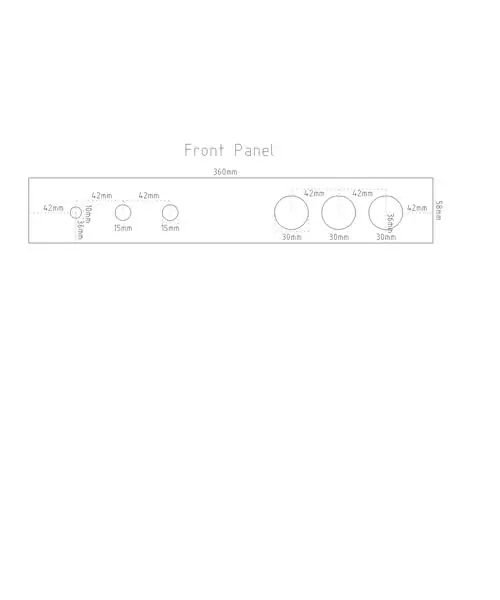
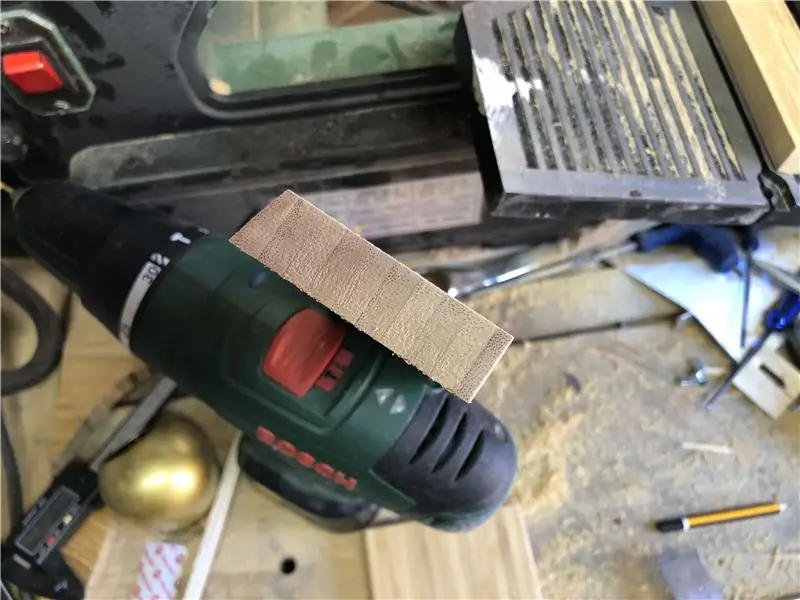

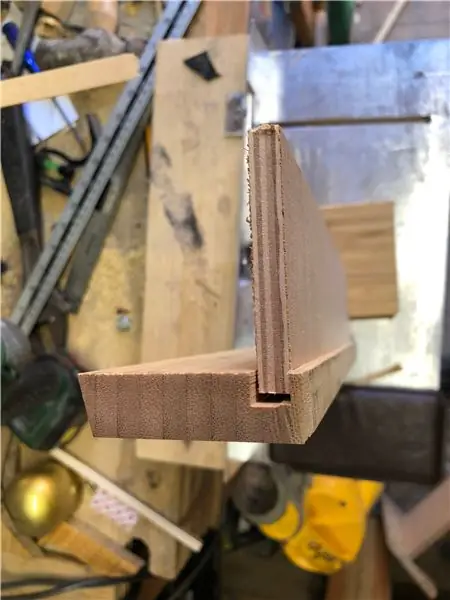
Podle měření v plánu seřízněte přední panel. Mělo by to být 360 mm x 58 mm.
Horní část tohoto panelu se spojí se spodní částí ovládacího panelu a bude nutné jej oříznout pod úhlem 166 stupňů.
Pomocí frézovacího bitu D12 x 20 mm v hloubce 7 mm vyřízněte drážku po spodní délce předního panelu. To umožní, aby spodní panel pouzdra seděl čistě.
Krok 11: Odřízněte zadní a spodní panel
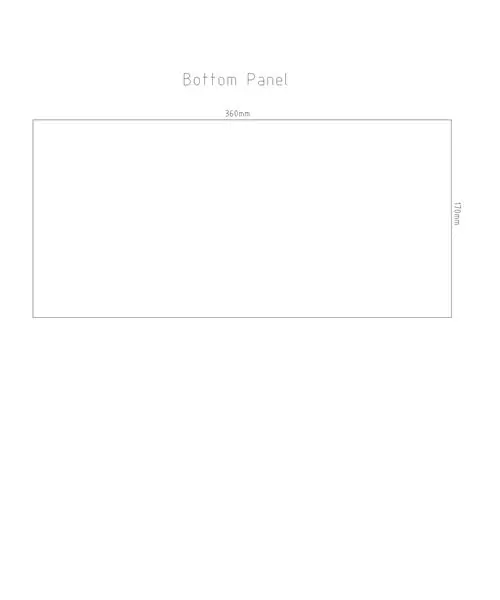
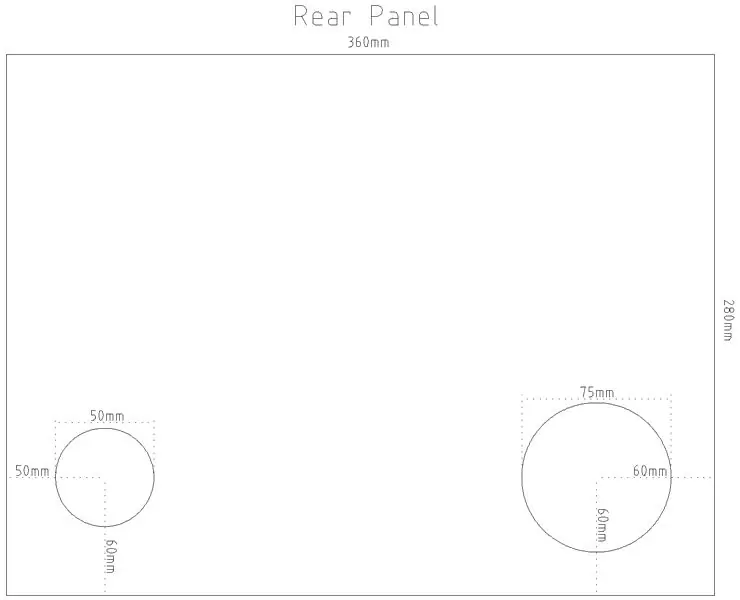

Po měření CAD vyřízněte zadní a spodní panely z 9mm překližkového dřeva.
Zadní panel by měl mít rozměry 360 mm x 280 mm a spodní panel by měl mít rozměry 360 mm x 170 mm
Krok 12: Otestujte vzájemné spojení panelů


Boční panely znovu sevřete a vyvrtejte montážní otvory podle plánů pomocí 4mm vrtáku do dřeva a zahloubení.
Nyní je vhodné vyzkoušet hlavní panely a ujistit se, že je vše v pořádku. Začněte s krycím panelem obrazovky a poté přidejte panely a vyvrtejte montážní otvory bitem 4 mm podle plánů.
Krok 13: Označte port a montážní polohy
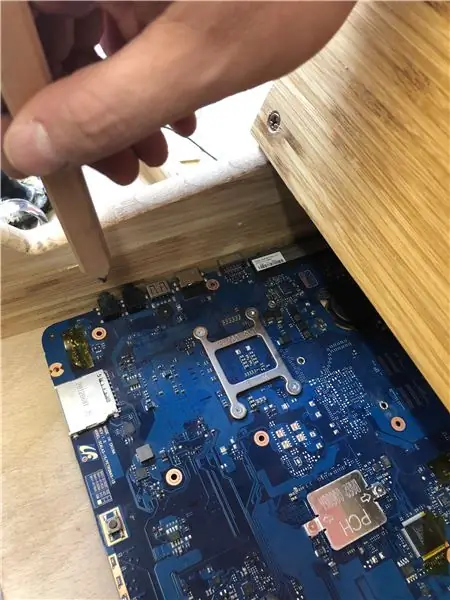
V tomto okamžiku chceme označit pozice pro porty naší základní desky. Budeme je potřebovat později. Umístěte základní desku do skříně tak, aby porty směřovaly k panelu na pravé straně, jak se na ni díváte (kvůli jasnosti jsem odstranil panel obrazovky) a označte pozice USB, HDMI, napájení a Porty pro sluchátka.
Nakreslete kolem základní desky a označte polohy otvorů pro montážní šrouby.
Krok 14: Vytvořte drážku pro obrazovku


Abychom udrželi obrazovku, potřebujeme na horním panelu drážku.
Umístěte obrazovku do pouzdra a přitlačte ji k hornímu panelu. Na panelu označte polohu obrazovky.
Sejměte horní panel z pouzdra a drážkujte drážku pomocí 5 mm frézky v hloubce 5 mm.
Krok 15: Vytvořte spodní rámeček obrazovky
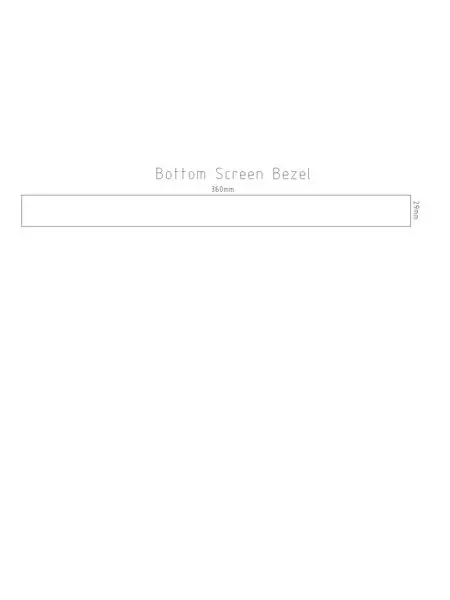


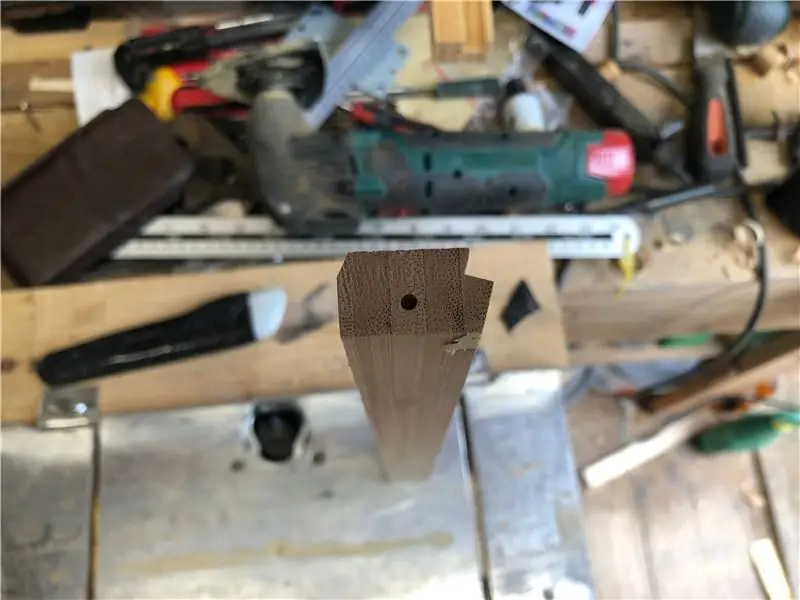
Jakmile máme horní panel drážkovaný, nasaďte jej zpět do pouzdra a znovu umístěte obrazovku na místo.
Potřebujeme vytvořit rámeček pro spodní část obrazovky, aby se zabránilo vypadnutí.
Vystřihněte panel z prkénka Ikea podle měření ve výkresu CAD. V nejširší části by měl být dlouhý 360 mm a 29 mm.
Abyste se ujistili, že je výkres správný pro vaši sestavu, změřte vzdálenost mezi panelem joysticku a obrazovkou.
Tento kus má složitý tvar a je třeba jej drážkovat pomocí routeru. Podívejte se na boční pohled.
Krok 16: Odizolujte reproduktory
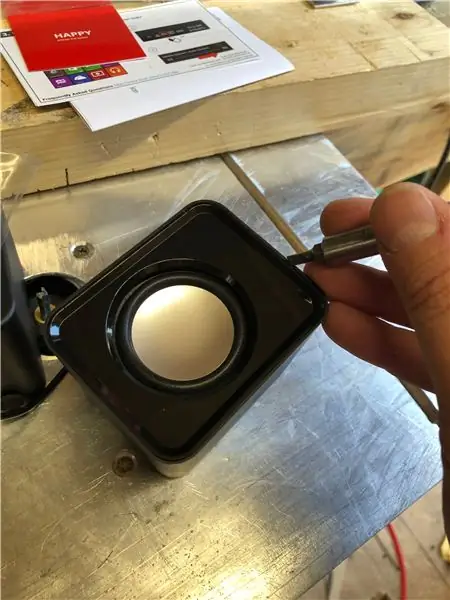



Na chvíli to zpracování dřeva stačí. Čas svléknout reproduktory.
Malým šroubovákem páčte kolem okraje reproduktorů, dokud neodejde přední panel. Poté pomocí křížového šroubováku odstraňte samotné ovladače reproduktorů.
Ovládací prvky tónu a hlasitosti lze vytáhnout a odhalit tak 10 mm matici, která drží ovládací prvky na předním panelu. Řídicí obvod lze odpojit od vodičů uvnitř.
Dva menší reproduktory budou potřebovat k jejich vyjmutí z pouzdra odpájení vodičů.
Jakmile je vše od sebe, vyhoďte plastová pouzdra.
Krok 17: Přidejte otvory pro ovládací prvky na předním panelu




Nyní musíme udělat různé otvory pro tlačítko napájení, ovládací panel pro reproduktory a tlačítka pro mince a hráče.
Podle měření v plánech označte středové body pro 6 otvorů, které uděláme.
Počínaje vlevo musíme vyvrtat 10 mm otvor pro tlačítko napájení. Vrtat celou cestu, i když pro tento jeden.
Ovládací prvky reproduktorů je třeba spravedlivě zapustit do dřeva, aby matice měla dostatek závitu, aby se zachytila. Pomocí 15 mm Forsnerova vrtáku vyvrtejte do obou otvorů hloubku 12 mm. Až budete hotovi, vyvrtejte středem otvor o průměru 8 mm. To umožní upevnění ovládacích prvků reproduktorů ze zadní strany panelu a připojení knoflíků.
Dále pomocí své 30mm děrovky vyřízněte tři otvory pro knoflíky na mince a hráče.
Na zadní straně panelu v otvoru pro tlačítko napájení vyřízněte do hloubky 12 mm pomocí 15 mm Forsnerova bitu, což umožňuje našroubování matice tlačítka napájení.
Krok 18: Vyřízněte otvory pro joysticky a tlačítka




Podle měření na plánech označte středové polohy pro všechny otvory, které budeme vrtat. Považuji za nejjednodušší nakreslit na panel mřížku, protože na první pohled snadno vidíme, zda se věci řadí tak, jak by měly.
Pomocí 30mm děrovky vyřízněte 12 otvorů pro knoflíky.
Pomocí pily o průměru 22 mm vyřízněte 2 otvory pro hřídele joysticku.
Každý joystick bude upevněn šrouby 3 mm x 20 mm. Podle plánů vyvrtejte do kříže 3 mm otvory ve vzdálenosti 36 mm a zapusťte je.
Odstraňte značky tužky broušením horní části dolů.
Otestujte fit joysticky a tlačítka, abyste se ujistili, že je rozložení tak, jak očekáváte, a že vše sedí tak, jak má.
Krok 19: Přidejte otvory pro porty základní desky




Pomocí značek, které jsme vytvořili v kroku 11, vyvrtáme a vyfrézujeme otvory, aby byly k dispozici porty základní desky.
Začněte vrtáním pilotních otvorů 10 mm vrtákem do dřeva v tempech, které jsme dříve označili. Pokud se vaše značky setřely nebo si jen chcete být jisti, znovu sestavte pouzdro se všemi panely a znovu označte pozice.
Jakmile budete mít své pilotní otvory, zvětšete je buď pomocí routeru, nebo copingovou nebo rolovací pilou.
Pomocí zkoseného routeru dokončete okraje výřezů, které jsme právě vytvořili, abychom jim poskytli pěknou povrchovou úpravu.
Krok 20: Přidejte otvory pro reproduktory a boční tlačítka



Pozice bočních tlačítek a otvorů reproduktorů označte na pozicích označených ve výkresu CAD
Pomocí 40mm dírky vyřízněte otvory reproduktorů zvenčí dovnitř. To je důležité, protože pila na díry bude při výstupu žvýkat dřevo a my to chceme uvnitř pouzdra, nikoli zvenčí. Dokončete otvory pomocí zkoseného frézovacího bitu.
Pomocí 22mm děrovky vyřízněte otvory pro malá boční tlačítka.
Nabídněte svůj reproduktor, abyste zkontrolovali, zda sedí, a poté označte a vyvrtejte 1 mm pilotní otvory pro montážní oka reproduktorů.
Krok 21: Přidejte otvory do zadního panelu


Potřebujeme udělat montážní otvory pro náš zadní panel. Podle značek, které jsme provedli v kroku 13, vyvrtejte 2 mm otvory pro montážní body základní desky.
Označte polohu sání ventilátoru a vyřízněte pomocí 50mm děrovky.
Pomocí pily o průměru 75 mm vyřízněte otvor pro zadní reproduktor.
Krok 22: Ujistěte se, že všechno sedí
V tomto okamžiku bychom měli nechat všechny panely nařezat a vytvarovat se všemi správnými otvory. Znovu zkontrolujte všechny předchozí kroky, abyste se ujistili, že máte vše tam, kde by mělo být, a než budete pokračovat, proveďte kompletní test vhodnosti skříně.
Krok 23: Znečištění panelů
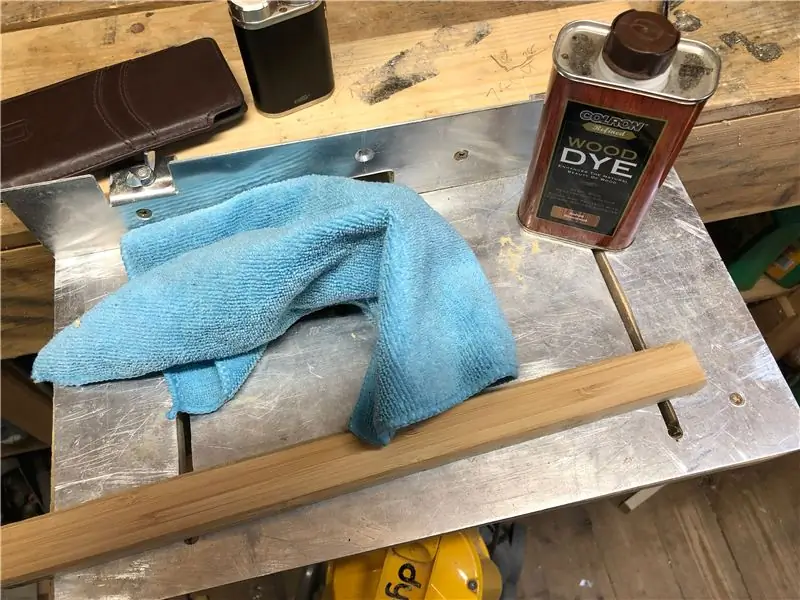



Chtěl jsem jít na tmavší vzhled, takže panely musely být potřísněné.
Začněte setřením všech panelů bílým lihem, abyste zajistili odstranění veškerého tuku a prachu. Poté pomocí hadříku namočeného v mořidle jemně naneste podle zrna dřeva.
Budete chtít alespoň 2 vrstvy, ale pokračujte v nanášení, dokud nedosáhnete požadované barvy. Mějte na paměti, že skvrna bude za mokra tmavší. Mezi nátěry nechte 30 minut zaschnout.
Krok 24: Lakujte panely
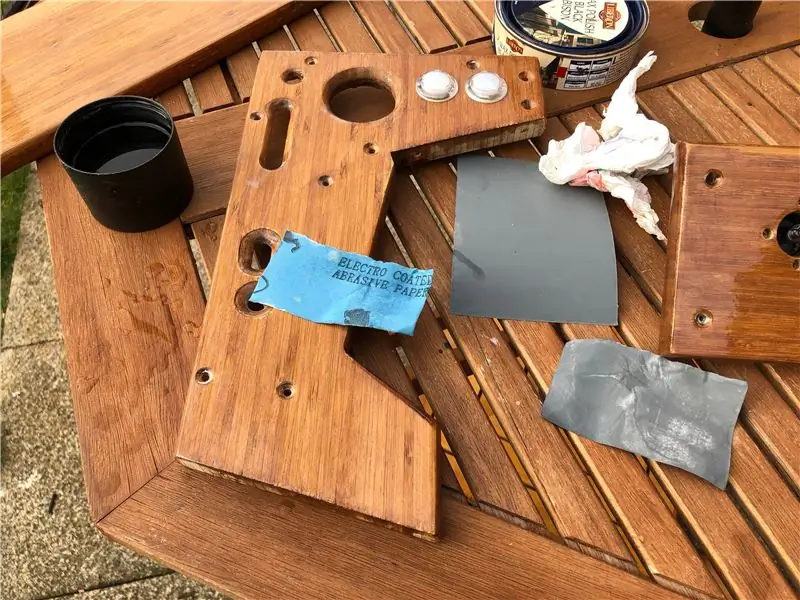
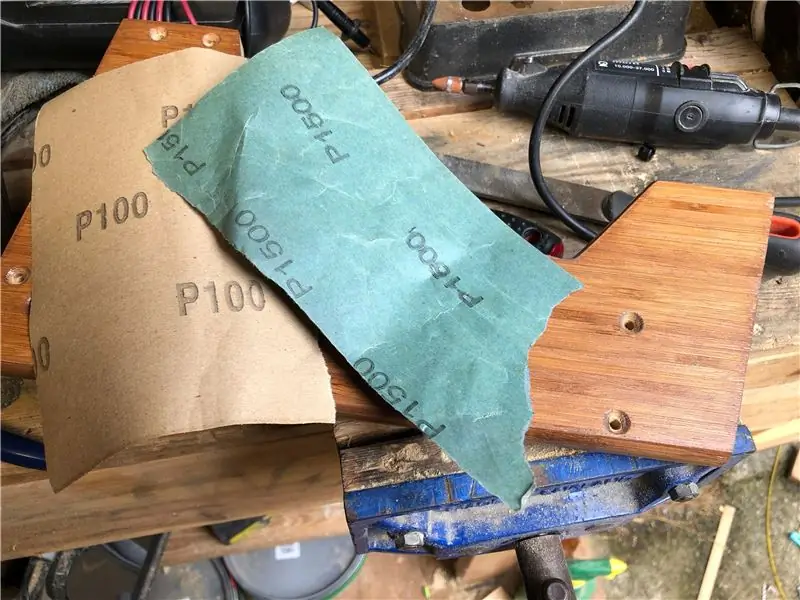


Abychom dosáhli trvalé ochrany a pěkného lesku, chceme panely lakovat. Tento krok není nezbytně nutný, protože obarvené dřevo bude po voskování vypadat hezky, pokud ho chcete nechat tak. Mám ale děti a děti si to rozdávají, takže tvrdý lak byl na denním pořádku.
Použil jsem celulózový lak pro opravdu pevnou povrchovou úpravu, ale pokud nechcete čekat den mezi nátěry, můžete použít laky na vodní bázi.
Každou vrstvu naneste na dřevo pomocí kartáče s měkkými štětinami. Budete chtít nanést nejméně 5 vrstev laku a mezi jednotlivými nátěry počkat 24 hodin.
Mezi 4. a 5. nátěrem přebruste lak mokrou a suchou zrnitostí 600, abyste odstranili případné bubliny nebo nedokonalosti.
Po 5. vrstvě nechte lak týden vytvrzovat, než jej přebrousíte stále jemnějšími druhy brusného papíru až do zrnitosti 3000. Je to časově velmi náročné, ale dosáhnete téměř zrcadlového povrchu.
Krok 25: Vytvořte mezery pro základní desku

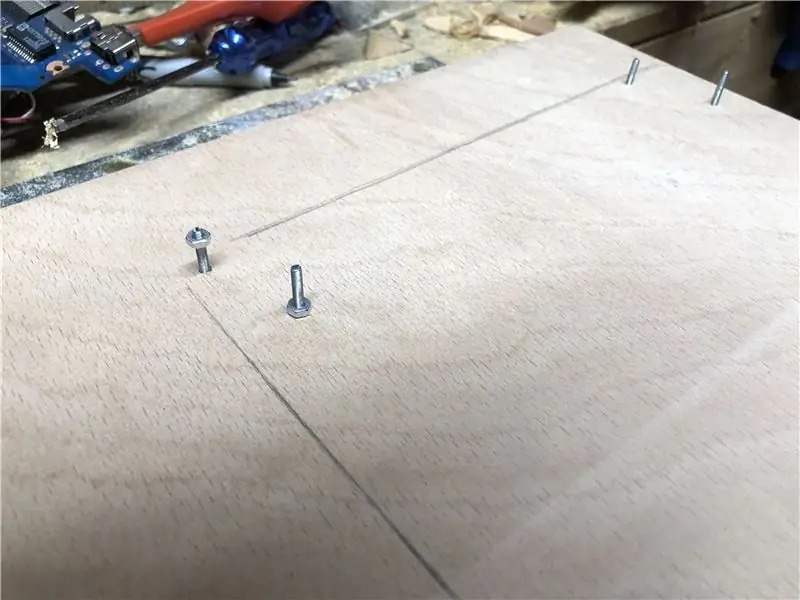

Rozhodl jsem se vytvořit odstupy pro základní desku pomocí šroubů a matic M2. Prostrčte šrouby ze zadní části panelu a připevněte je pomocí matice. Poté šroub přišroubujte maticí dolů do polohy, ve které chcete namontovat základní desku (přibližně 1 cm).
Jakmile to bude hotové, připevněte základní desku k panelu spolu s pevným diskem.
Krok 26: Přidejte tlačítka a joysticky do pouzdra

Srovnejte všechny panely pouzdra dohromady kromě horního panelu (toto musíme nechat, abychom mohli obrazovku zasunout dovnitř).
Umístěte všechna tlačítka, reproduktory, ovladače hlasitosti atd. Na panely v místech, která jsme pro ně vytvořili v předchozích krocích.
Krok 27: Spusťte zapojení
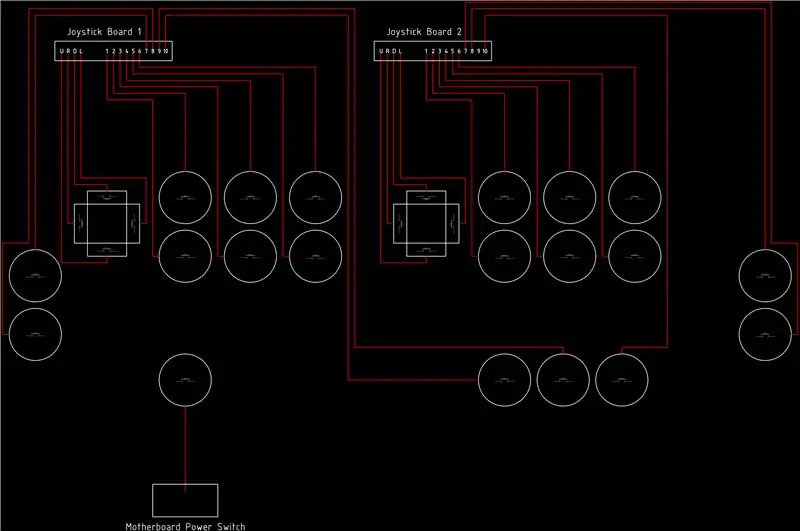
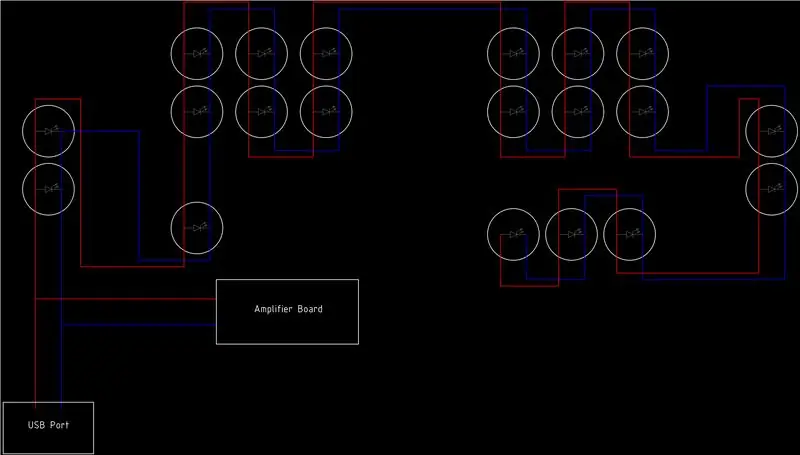

Začněte zapojením LED diod podle schématu zapojení. Protože jsou to LED diody, můžeme je zapojit paralelně (spojte všechny +ves dohromady a spojte všechny -ves dohromady.
Přidejte vývody pro joysticky a tlačítka a nabídněte desky ovladačů joysticku do poloh, které budou namontovány na spodní rámeček obrazovky. Až budete s pozicemi a délkami vodičů spokojeni, přišroubujte desky joysticku 3 mm vruty do dřeva.
V tomto okamžiku musíme zkrátit komicky dlouhé USB kabely, které byly dodány s joysticky. 30 cm je víc než dost. Odřízněte vodiče a odizolujte dráty zpět. Pájejte je zpět k sobě a ujistěte se, že jste spojili vodiče stejné barvy.
Na jednom z USB kabelů musíme použít 5v kohoutek pro ovládání reproduktorů a LED diod. Připájejte dva další vodiče na červený a černý vodič a nechte je viset.
Také musíme zkrátit audio kabely (opět 30 cm je dost) a připájet je k reproduktorům.
Krok 28: Upravte vypínač


Nechceme používat tlačítko napájení dodané s notebookem, ale chceme využít jeho připojení. Pájejte některé asi 30 cm mušky do pozic na vypínači na obrázku. Tyto vodiče půjdou do vypínače na přední straně skříně podle schématu zapojení v předchozím kroku.
Krok 29: Vezměte zvuk klepnutím ze zásuvky pro sluchátka
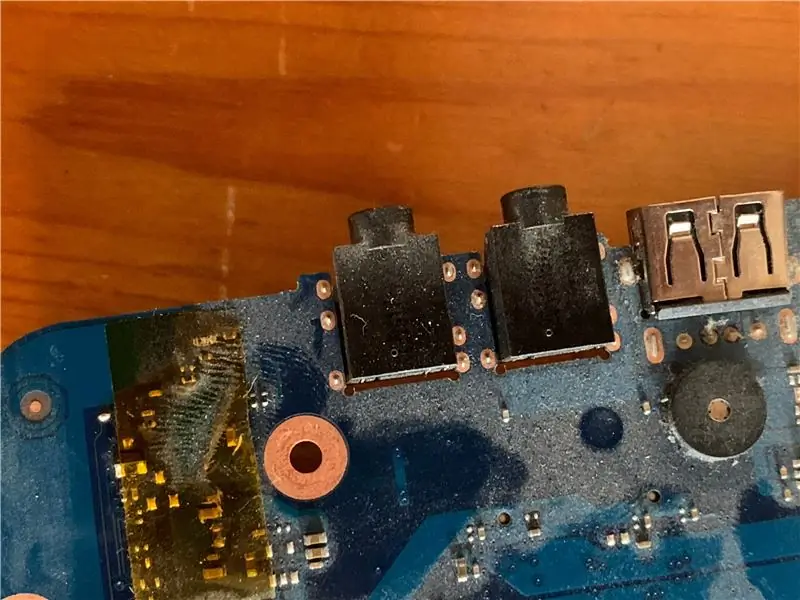
Potřebujeme zvuk, takže musíme klepnout na zvukovou zásuvku. Komentoval jsem výše uvedený obrázek, abych vám ukázal, kam pájet vodiče, abyste získali zvukový signál.
Připájejte tyto vodiče k příslušným spojům na zvukové desce podle komentovaného obrázku.
Krok 30: Zapněte jej
Zkontrolujte a znovu zkontrolujte zapojení. Ujistěte se, že souhlasí se schématem zapojení a že je vše tam, kde má být.
Připojte napájení k základní desce a stiskněte tlačítko napájení. Všechno by se mělo rozsvítit a počítač by se měl spustit. Pokud je vše tak, jak má, uklidte dráty a přišroubujte zbývající panely.
Krok 31: Dokončení dotyku

Přidejte gumové nožičky do spodní části podvozku, aby měl pevný základ, když je na stole.
Krok 32: Nainstalujte si svůj zvolený operační systém



Nyní můžete nastavit počítač s libovolným emulačním nebo herním frontendem, který chcete. Dávám přednost Lakce, protože je lehká a snadno konfigurovatelná. Nebudu zde procházet instalací, protože na celém webu je spousta návodů, jak nastavit emulační software.
Jakmile bude váš software zapnutý, dejte skříňce hrdost na místo ve vašem obývacím pokoji a užijte si všechny ty retro klasiky.
Užívat si.
Plány jsou ke stažení zde: Plány
Doporučuje:
Vintage Look Media PC ze starého notebooku: 30 kroků (s obrázky)

Mediální počítač Vintage Look ze starého notebooku: V tomto speciálním instruktážním/videu vytvářím skvěle vypadající malý multimediální počítač s integrovanými reproduktory, který se ovládá pohodlnou mini dálkovou klávesnicí. Počítač je napájen starým notebookem. Malý příběh o této sestavě. Před rokem jsem viděl Matta
Znovu použijte touchpad starého notebooku k ovládání krokového motoru: 11 kroků (s obrázky)

Znovu použijte Touchpad starého notebooku k ovládání krokového motoru: Tento projekt jsem vytvořil před několika měsíci. Před několika dny jsem zveřejnil video projektu na r/Arduino na Redditu. Když jsem viděl lidi, kteří se o projekt zajímají, rozhodl jsem se vytvořit tento Instructable, kde jsem provedl nějaké změny v kódu Arduino
Znovu použijte touchpad starého notebooku k ovládání počítače !: 11 kroků (s obrázky)

Znovu použijte Touchpad starého notebooku k ovládání počítače!: Touchpady PS/2 pro notebooky patří k nejlepším zařízením uživatelského rozhraní, které lze použít s mikrokontrolérem. Ukázalo se, že gesta posouvání a klepání prstem umožňují ovládání věcí docela jednoduchým a zábavným způsobem. V tomto Instructable zkombinujme jeden s
Plovoucí chytré magické zrcadlo ze starého notebooku s rozpoznáváním hlasu Alexa: 6 kroků (s obrázky)

Plovoucí chytré magické zrcadlo ze starého notebooku s rozpoznáváním hlasu Alexa: Přihlaste se do mého kurzu „Elektronika v kostce“zde: https://www.udemy.com/electronics-in-a-nutshell/?couponCode=TINKERSPARK Podívejte se také na můj kanál youtube zde pro další projekty a výukové programy pro elektroniku: https://www.youtube.com/channel/UCelOO
Arkádová skříň pro 4 hráče s podstavcem pro MAME: 32 kroků (s obrázky)

Arkádová skříň pro 4 hráče s podstavcem pro MAME: To vám ukáže, jak jsem sestrojil svou skříňku pro 4 hráče MAME. Existuje mnoho věcí, které byste si mohli chtít upravit podle svých představ. Ukážu vám, jak jsem vyrobil ten svůj, můžete si jej klidně upravit podle svých představ. Je zde standardní okno
